所谓“边界”是由图形中的封闭边界线转换成的一种多段线。在模型空间画一个圆和一个矩形,让它们相交,如图1。操作菜单“绘图”→“边界”,弹出“边界创建”对话框,点击对话框里的“拾取点”按钮,对话框消失,在刚才画的圆和矩形的相互重叠的区域里点击一下,然后右击鼠标或回车,创建就完成了,选中圆和矩形,按“Del”键将它们删除,留下的就是边界多段线,如图2。
“面域”是具有物理特性的平面封闭区域,可以查询面域的质心、惯性矩等物理数据,这在工程计算中是非常有用的。
有两种方法来创建面域,其中第一种和上面创建边界是一样的,仅在“边界创建”对话框里的“对象类型”下拉列表中选取“面域”就行了,其余操作完全一样。
第二种方法只能用来将由端点相接的直线、弧线、样条曲线组成的封闭区域以及圆、椭圆、矩形、正多边形转变成面域。操作菜单“绘图”→“面域”,光标变成小方框,同时命令行窗口提示“选择对象:”,用光标依次点选围成要转换成面域的封闭区域的所有线段后,右击鼠标或回车,转换就完成了。像图3这样的封闭区域外围的线段的端点没有相接而是交叉的,只能够用第一种方法来创建面域。
两个以上的面域可以合并成一个,两个以上有重叠区域的面域可以相减得到一个新面域,也可以得到重叠区域的新面域,分别称做“并集”、“差集”和“交集”,这三个操作在菜单“修改”→“实体编辑”里。图4右边由上至下表示两个部分重叠的圆形面域的“并集”、“差集”和“交集”。由于操作比较简单,读者自行试着做一做,做的过程里别忘了观察命令行窗口里的提示。
AutoCAD提供了查询两点之间的距离、封闭图形的面积和周长、面域的质量特性以及点的坐标等的工具。
查询封闭图形的面积和周长有两种情况,一种是封闭的图形是由直线围成的,它不是一个整体,另一种是圆、椭圆、矩形、正多边形,闭合的多段线、边界、面域,它们每个图形就是个整体。
先说第一种,操作菜单“工具”→“查询”→“面积”,命令行窗口提示“指定第一个角点或 [对象(O)/加(A)/减(S)]:”,在构成封闭图形的直线的任何一个交点上点击鼠标,命令行窗口接着反复提示“指定下一个角点或按 ENTER 键全选:”,依次点击其它交点,点击完最后一个交点后右击鼠标或回车,命令行窗口就会提示出查询结果。
第二种情况更简单,操作菜单“工具”→“查询”→“面积”,命令行窗口提示“指定第一个角点或 [对象(O)/加(A)/减(S)]:”,键入“o”后回车,命令行窗口提示“选择对象:”,在图形的边线上点击一下,命令行窗口就立即提示出查询结果。
查询面域的质量特性也很简单,操作菜单“工具”→“查询”→“面域/质量特性”,在面域的边线上点击一下后接着右击鼠标或回车,就会在弹出的命令行窗口里提示包括面积、周长、质心坐标、惯性矩、惯性积、旋转半径在内的全部数据。
举个例子,假如要计算如图5这样一个截面为不规则形状的环形物体的体积,可以先删去截面的剖面线,将两个截面转变成面域,查询这两个面域的质量特性,查询的结果提示截面面积是2968.1846,右面一个的质心x坐标是8655.9253,左面一个的质心x坐标是8416.1614,可以计算出体积为2968.1846×(8655.9253-8461.1614)×3.14=1815218.955mm3。
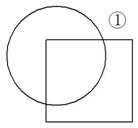

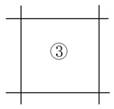
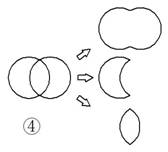
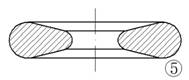
(作者:朱铮南转载、引用请注明出处http://hi.baidu.com/d%5Fzzn0470/blog)